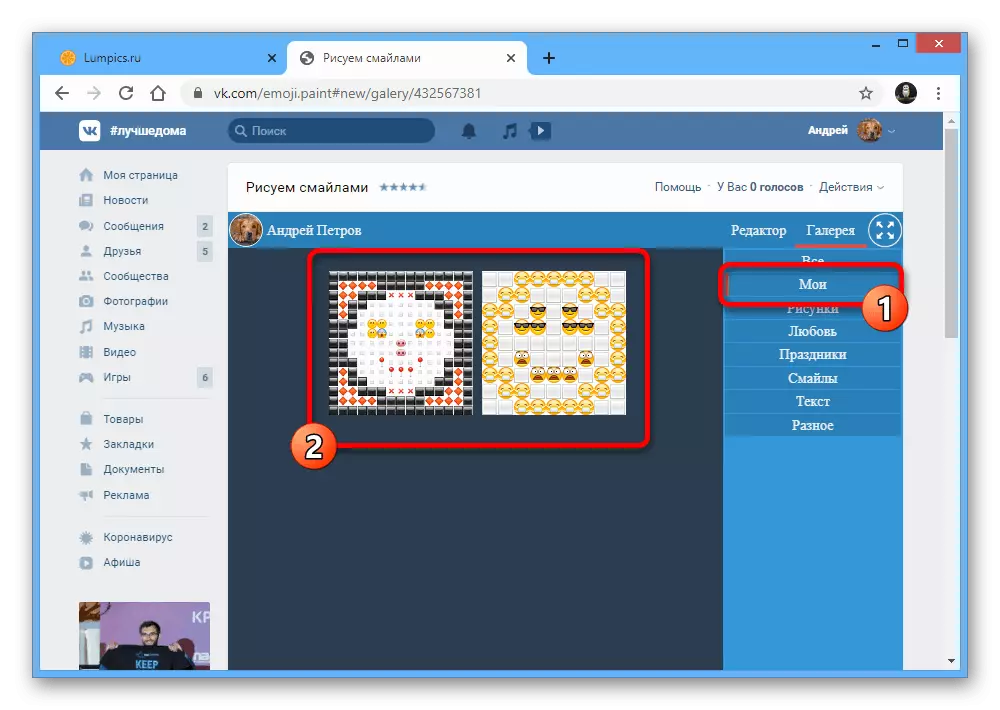Option 1: Vemoji
Herkömmliche EMODI, die in VKONTAKTE verfügbar sind, wenn eingestellte Nachrichten an verschiedenen Stellen festgelegt werden können, um Zeichnungen zu erstellen, einschließlich, einschließlich einer großen Anzahl kleinerer Elemente. Für diese Zwecke im Internet gibt es mehrere spezielle Online-Services, die einen praktischen Grafikditor und Sets von allen von dem sozialen Netzwerk unterstützten Emoticons bieten.Gehen Sie zum Online-Service von Vemoji
Mit dem Herausgeber arbeiten
- Die berühmtesten Web-Services, die die berücksichtigten Fähigkeiten bereitstellen, ist Vemoji. Um das Erstellen zu starten, öffnen Sie nach dem Umschalten auf den obigen Link die Registerkarte Designer durch das Hauptmenü.
- Achten Sie sofort auf den Block "SUCHE LILLEN, klicken Sie darauf und setzen Sie sich hier ein", fungieren Sie sie als Hauptmittel zur Erstellung. Bearbeiten Sie zunächst die Werte in den Textfeldern "Zeilen" und "Lautsprecher", um die Abmessungen der zukünftigen Zeichnung zu begrenzen.
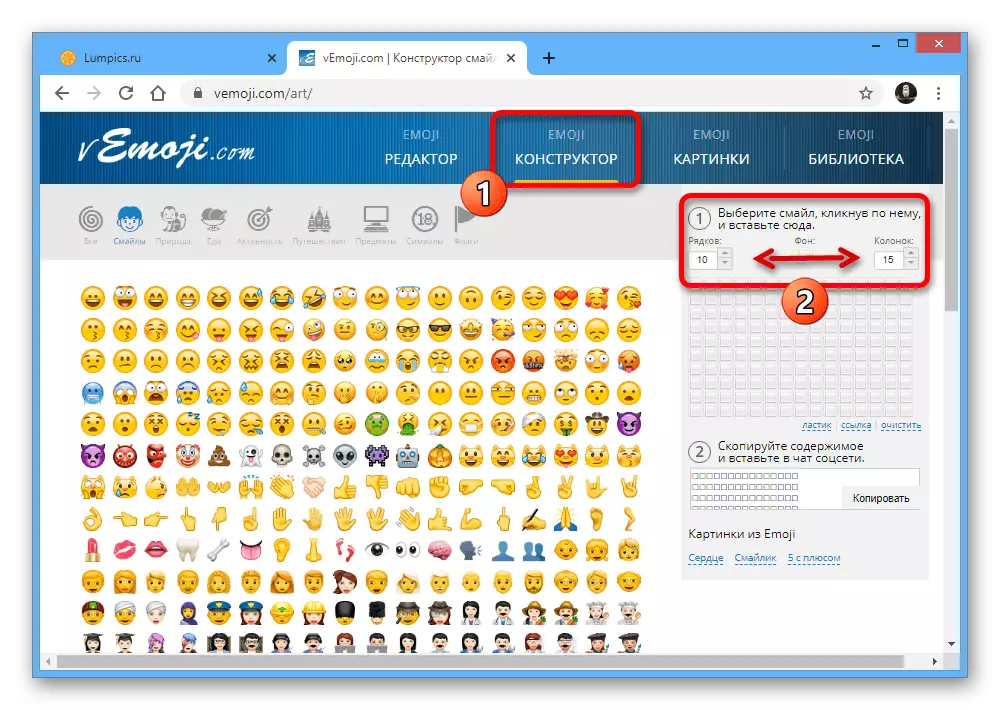
HINWEIS: Sie sollten nicht zu große Werte auswählen, da zumindest ein Bild und gesättigt wird, wenn Sie in VKONTAKTE mit der Richtigkeit des Displays Probleme haben.
- Die Zeichnung mit diesem Editor erfolgt durch Auswahl eines EMoticon aus einer riesigen Liste auf der linken Seite des Browserfensters und der nachfolgenden Installation am Ort der Zellen. Wenn etwas nicht funktioniert, können Sie immer den Link "Radiergummi" unten verwenden und Objekte löschen.
- Bei der Erstellung eines vollständig fehlgeschlagenen Jobs bietet der Editor auch den Link "Clear", mit dem Sie den Block mit Ausnahme der Größen sofort in den ursprünglichen Zustand zurücksenden können. Während der Verwendung dieser Funktion wird die Bestätigung angefordert.
- Mit den beschriebenen Funktionen können Sie Emoticons aus verschiedenen Optionen erstellen. Vergessen Sie nicht, Emoji aus verschiedenen Kategorien zu kombinieren, die zum Einschalten eines speziellen Bedienfelds verfügbar sind.
- Um ein großes Emoticon angenehmer zu geben, versuchen Sie den Hintergrund zu ändern. Wählen Sie dazu Emmzi und klicken Sie mit dem Signatur "Hintergrund" auf den Käfig.
- Sie können die resultierende Zeichnung veröffentlichen, indem Sie in die Schaltfläche "Kopieren Sie den Inhalt kopieren und einfügen Sie in den Chat des Social Network" in den Chat des Social Network ein.
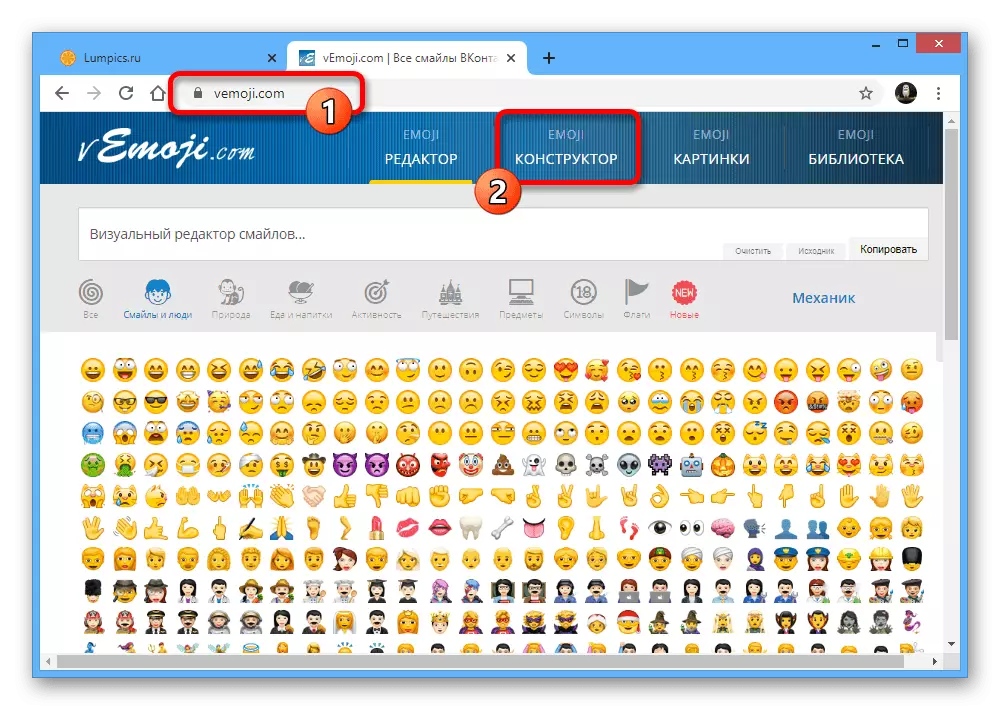




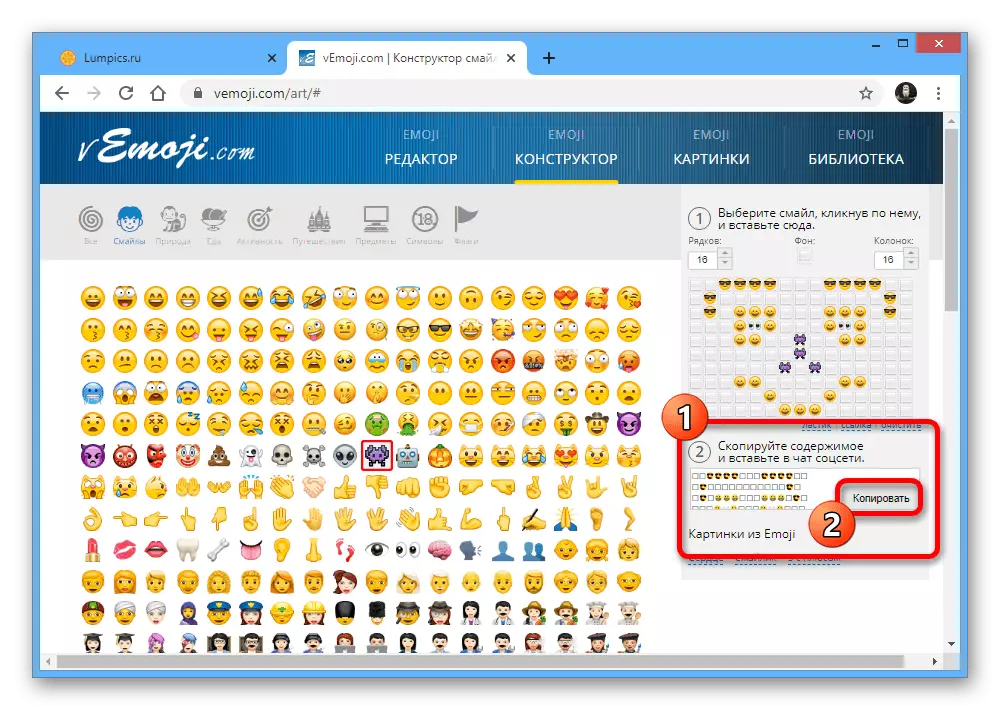
Bereite Emoticons.
- Wenn Sie nicht selbst mit dem Herausgeber arbeiten möchten, öffnen Sie die Registerkarte "Bilder" und gehen Sie zum Abschnitt "Smiley and Personen". Hier sind alle Emoticons, die von anderen Benutzern erstellt wurden, die eine spezielle Marke haben, mit der Sie sofort bestimmen können, ob Emodi für das Senden eines sozialen Netzwerks geeignet ist.
- Um den Code zu erhalten, reicht es aus, auf "Kopieren" klicken. Sie können auch die Bearbeitungsoption verwenden, was zu einer Bewegung zum Editor führt, um die Arbeit eines anderen unter Ihren Anforderungen zu modifizieren.
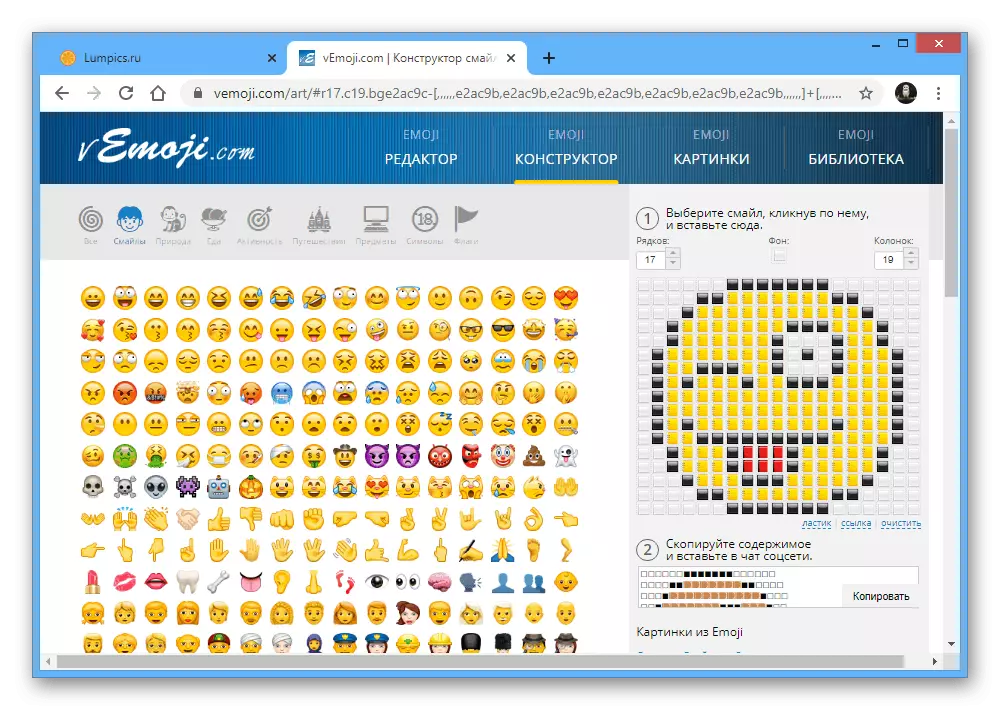
Am Ende können Sie auf dem unteren Screenshot eindeutig sehen, da ein solches Emoticon aussieht.


In Anbetracht dessen oben genannten Emoticons müssen die Emoticons selbst unabhängig oder kundenspezifische Werke erstellen. Wir können keine anderen Empfehlungen geben, denn es ist in erster Linie eine kreative Aufgabe.
Option 2: Emoji-Farbe
Ein weiterer ähnlicher Service, der fast identisch ist, ist jedoch in teils bequemerer Herausgeber Emoji-Malen. Im Gegensatz zu der obigen Option arbeitet dieses Tool als ordentliche Anwendung auf der Site Social Network, und daher müssen Sie keine externen Ressourcen besuchen.Gehen Sie zu Anhang Emoji-Farben
Mit dem Herausgeber arbeiten
- Verwenden Sie den obigen Link, um zur Editorseite zu gelangen, und klicken Sie auf die Schaltfläche Anwendung ausführen.
- Warten Sie, bis der Download abgeschlossen ist, wodurch Sie sich sofort auf der Seite eines vollständig reinen Editors finden. Um das Zeichnen zu starten, achten Sie zunächst auf die Schaltfläche "Größenänderung" in der oberen rechten Ecke.
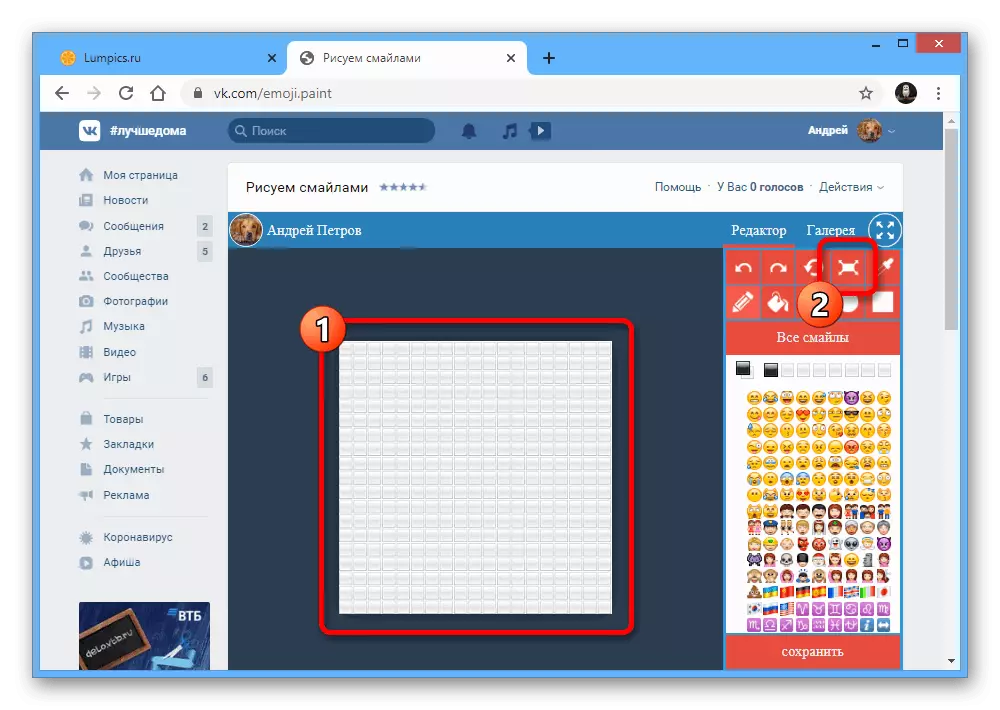
Setzen Sie die Ihrer Meinung nach den Feldern ein und klicken Sie auf OK.
- Zusätzlich zur Größenänderung können Sie mit den Tools auf demselben Bereich zwischen mehreren Modi wechseln. Die Option "Kreis" ist das größte Interesse, da Emoticons selbst in der Regel nur dieses Formular haben.
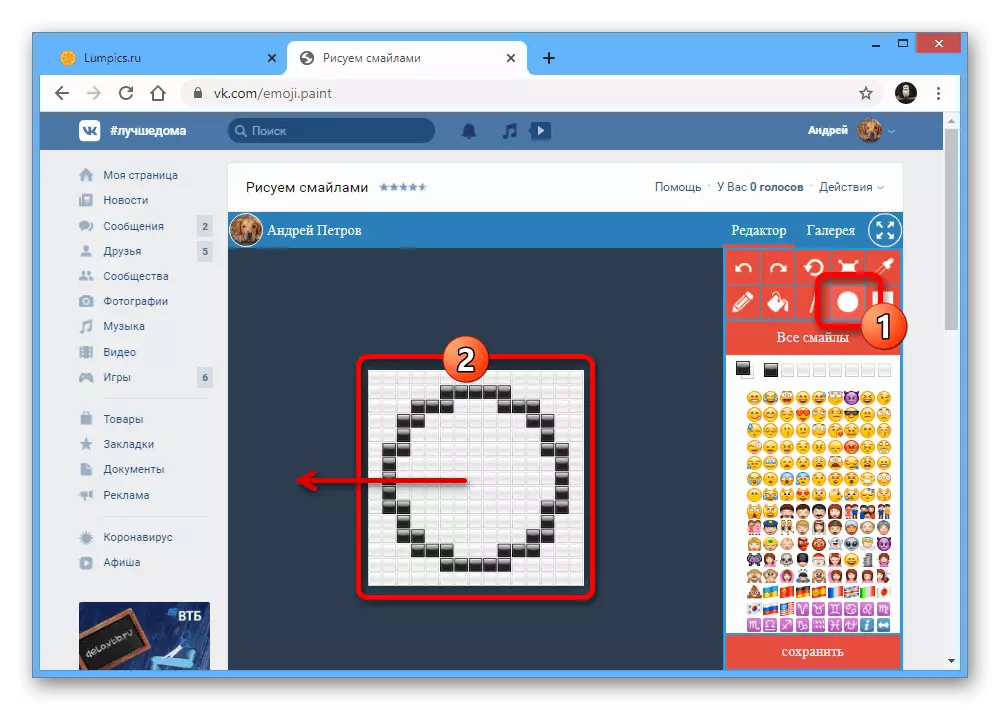
Um die Figur zu verwenden, ist es notwendig, das LKM in der Mitte zu klemmen und in eine der Parteien auf die gewünschte Menge an Zellen zu streifen, was einen glatten Kreis erzeugt. Gleichzeitig sind der quadratische Rahmen und die "Zeile" nicht auf das Formular beschränkt und können auf einer beliebigen Seite eingesetzt werden.
- Wenn Sie eine Aufgabe haben, um eine bestimmte Art von miteinander verbundenen Elementen schnell zu ersetzen, ist es am besten, das Tool "Füllen" zu verwenden.
- Sie können durch die Wahl eines Bleistift eine schnelle Zeichnung mit der linken Maustaste.
- Während des Betriebes mit Zeichnungen ist es oft Fehler, die den „Abbrechen“ oder „Repeat“ -Taste verwenden, wenn die Klage nach der Entfernung umgekehrt werden. Darüber hinaus ermöglicht die „Clear“ Option Sie das Feld in den Ausgangszustand zurückzukehren.
- Für Zeichnung sind EMDZI setzt sich auf der rechten Seite der Anwendung verwendet wird. Die Wahl der Optionen als eine neue Bürste wird durch einen Klick LKM gemacht.

Bei Bedarf können Sie auch die „All Smiley“ Taste drücken, um eine vollständige Liste der Optionen unterteilt in Kategorien zu öffnen.
- Verwenden Sie die Schaltfläche Speicher, um die endgültigen Fenster zu öffnen und bestätigen Sie die Ausgabe eine ähnliche Option. Achten Sie darauf, das Kontrollkästchen „speichern, sich das Album“ zu entfernen, da diese Funktion nicht richtig arbeitet.
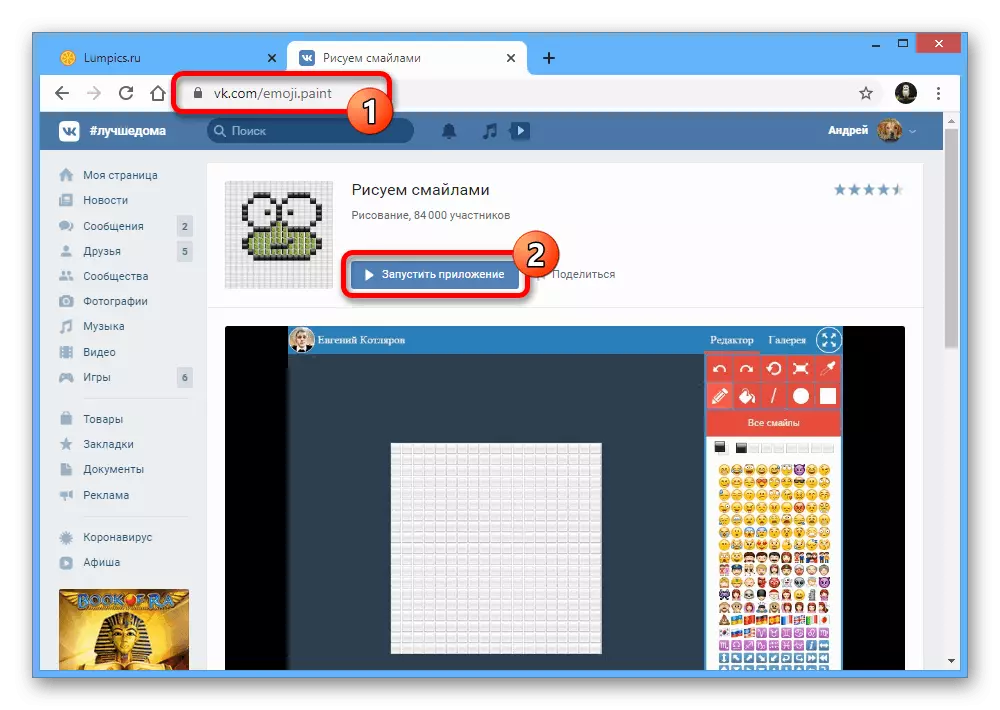


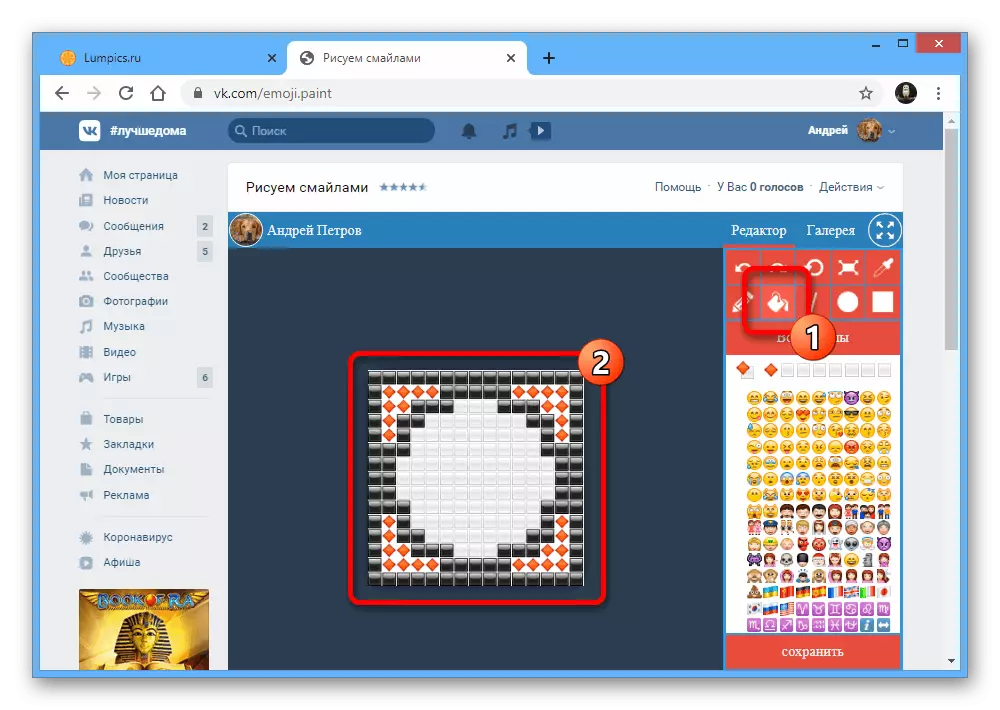
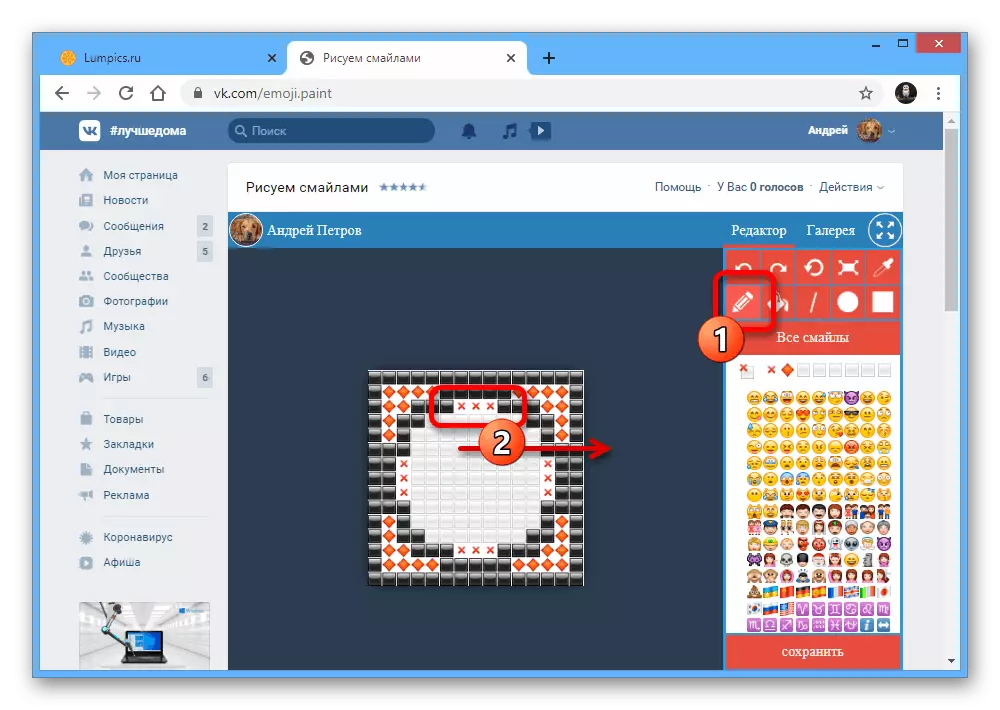



bereit Emoticons
- Die Anwendung unter Berücksichtigung ermöglicht es Ihnen, die Arbeit anderer Leute zu verwenden. geht für die Einführung, in der „Galerie“ und wählen Sie das Bild, das Sie mögen.
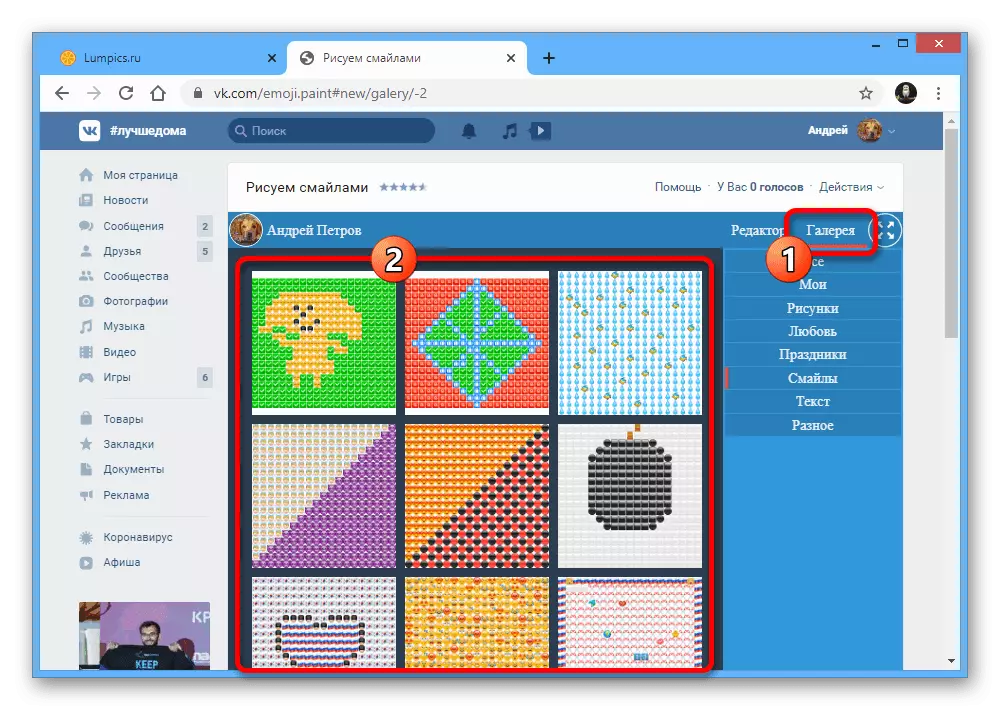
Bitte beachten Sie, dass die ganze Arbeit, die Du gespeichert wird auch in der „Galerie“ auf dem Tab verfügbar sein.
- Wenn das Pop-up-Fenster auf dem Bild-Fenster erscheint, klicken Sie auf das „Bild-Code“ Textfeld, klicken Sie auf die „STRG + A“ Tastenkombination, um schnell alle Zeichen auswählen und die Ctrl + C Kombination Kopie. Alternativ können Sie einfach Möglichkeiten nutzen, über das Kontextmenü.
- Sie können großen Emoticons durch öffnen Sie das entsprechende Feld auf der Seite und Drücken von Strg + V platziert hier veröffentlichen

Die Seitenansicht des Emoticon aus der Vorschau der Anwendung unterscheiden sich wegen einer anderen Skala, also seien Sie vorsichtig, wenn verwendet.